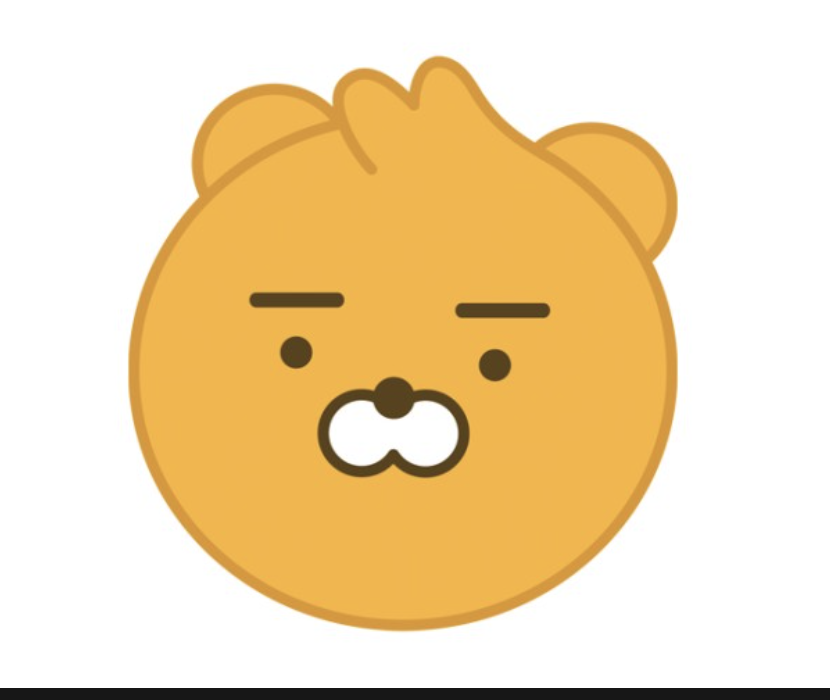특수 명령어
-
ping
해당 ip에 핑을 날려 송수신 상태(연결 여부)를 확인
ex) ping ip -
curl
해당 url에 CLI로 접속하여 접속정보를 확인
ex) curl http://www.test.com/~
-
wget
web get, 웹에서 url을 통해 파일을 다운받기 위한 명령어
ex) wget http://www.test.com/~ -
tar
tape archive, 파일을 압축하거나 압축을 풀 때 사용
ex) tar -옵션 file.tar.gz
! 분할 압축
"tar -cvf - 압축하고자하는파일 |split -b 1024m - 출력파일명.tar "
관련 에코옵션
-f: 파일 이름 지정
-c: 파일을 tar로 압축
-x: tar 압축 풀기
-v: 내용 자세히 출력
-z: gzip으로 압축하거나 풀기
-t: 목록 출력
ex)
압축 : tar -cvf 압축파일명.tar 대상파일명
압축해제 : tar -xvf 압축파일명.tar 대상파일명
scp
SCP 파일전송 프로토콜로 터미널에서 원하는 명령어로
목적지에 파일을 전송할 수 있다.
ex) scp ./{전송할 파일명}
{접속 계정명@{접속 IP}:{도착 디렉토리 경로}
-
ln -s
심볼릭 링크. 해당 파일의 바로가기 개념으로 별칭을 달아 만들 수 있다.
ex) ln -s text.txt test
test.txt파일을 test라는 이름으로 바로가기 생성 -
alias
자주 사용하는 명령어를 별명으로 정의
ex) alias backup='cp text.txt text_back.txt' -
env
시스템 환경변수를 전부 출력 -
whereis
해당 명령어를 실행할 때 참조하는 환경변수 디렉토리 출력
ex) whereis adduser -
which
해당 명령어를 사용할 수 있는 모든 참조 디렉토리를 출력
ex) which netstat -
init
0~6까지의 시스템 부팅 런레벨 명령어
ex) init 0 -
source
스크립트 파일을 수정한 후에 변경된 값을 바로 적용하기위해 사용
ex) source /etc/bashrc -
service --status-all
현재 실행/중지된 서비스 목록을 출력 -
netstat
네트워크 프로토콜 연결을 출력관련 에코옵션
-a: 모든 연결 및 수신 대기 포트 표시
-c: 현재 실행 명령을 매 초마다 실행
-l: LISTEN 포트만 출력
-t: TCP로 연결된 포트 출력
-u: UDP로 연결된 포트 출력
-n: 주소나 포트 형식을 숫자로 표현
-p 프로토콜: 해당 프로세스를 사용하고 있는 프로그램 출력
-r: 라우팅 테이블 출력 -
-exec
조건을 가지고 찾은 파일들을 대상으로-exec뒤의 명령어를 실행 -
kill
프로세스를 강제로 종료시킨다.
ex) kill [PID]
특수기호를 활용한 명령 기술
• 파이프
|
[명령어1] | [명령어2] 형태
명령어1의 결과를 명령어2로 이어서 전달하는 기능
ex) ps -ef | grep nginx
• 리다이렉션
>
출력된 내용을 파일에 저장
기존에 존재한 파일명으로 입력하면 덮어쓰니 주의
[명령어] > [저장할 파일명]
ex) ls -l > list.txt
>>
출력된 내용을 파일에 덧붙여 저장
ex) ls -l >> list.txt
<
[명령어] < [파일]
명령어의 입력으로 파일을 사용
ex) cat < /etc/resolve.conf
<를 생략해도 결과가 동일하여 보통 입력 리다이렉션은 사용을 잘 안함
• 와일드카드
* : 모든 문자와 일치하는 와일드 카드
? : 하나의 문자와 일치하는 와일드 카드
[] : []안에 있는 문자 중 하나 가능
{} : 안에 있는 문자열 중 하나 가능 ( , 콤마로 구분)
• 명령문자
; : 명령의 끝
& : 명령을 백그라운드에서 실행
$ : 변수에 접근할 수 있는 문자
|| : 또는 (or)
&& : 그리고 (and)
• 변수 접근 기호
0 : stdin (표준 입력)
1 : stdout (표준 출력)
2 : stderr (에러 출력)
패키지 관련 명령어
Ubuntu apt
-
apt-get install [파일명]
해당 파일을 다운로드 -
apt-get update
패키지 인덱스 정보를 최신버전으로 업데이트 -
apt-get upgrade
설치되어있는 패키지를 모두 최신버전으로 업그레이드 -
apt-cache search [파일명]
다운로드 받을 수 있는 파일을 찾기 위한 명령어 -
apt-cache show [파일명]
해당 파일에 대한 상세정보 보기